เมื่อคุณมีพีซีหลายเครื่อง และจำเป็นต้องอัพเดตแพทช์วินโดวส์พร้อมกัน คงทำให้แบนด์วิธอินเทอร์เน็ตช้าลง ทุกครั้งที่มีการอัพเดตแพทช์วินโดวส์ แบนด์วิธอินเทอร์เน็ตจะถูกแชร์ตามจำนวนเครื่องพีซีที่กำลังอัพเดตแพทช์วินโดวส์ และส่งผลให้พีซีทำงานช้าลงด้วย แล้วจะทำอย่างไรเวลาอัพเดตแพทช์วินโดวส์ โดยไม่จำเป็นต้องอัพเดตแพทช์วินโดวส์พร้อมกันหลายๆ เครื่อง สำหรับการแก้ไขปัญหานี้ก็คือ สร้างพีซีให้เป็นเซิร์ฟเวอร์บริหาร หรือจัดการแพทช์วินโดวส์ หรือที่เรียกว่า WSUS (Windows Server Update Services) นั่นเอง
จากนั้นเพียงกระจายแพทช์วินโดวส์เหล่านี้ไปยังพีซีเครื่องอื่นๆ โดยที่ไม่ต้องดาวน์โหลดแพทช์วินโดวส์ใหม่อย่างไรก็ตามคุณไม่จำเป็นต้องติดตั้งวินโดวส์เซิร์ฟเวอร์ 2003, 2008 หรือ 2012 เพื่อเปิดเซอร์วิส WSUS Server แต่เพียงใช้เครื่องมือ WSUS Offline Update เท่านั้น แล้วเครื่องมือ WSUS Offline Update ช่วยอะไรคุณได้บ้าง สำหรับ WSUS Offline Update สามารถช่วยให้ดาวน์โหลดแพทช์ต่างๆ ของวินโดวส์ XP, Vista, 7, 8, 8.1, 2003, 2008, 2012 ทั้ง 32/64 บิตรวมทั้งออฟฟิศ 2003, 2007, 2010 และ 2013 จากนั้นนำแพทช์เหล่านี้ไปติดตั้ง หรืออัพเดตวินโดวส์ให้ตรงกับเวอร์ชั่นที่กำลังใช้งานอยู่ ส่วนขั้นตอนดาวน์โหลดแพทช์วินโดวส์ด้วย WSUS Offline Update ก็จะมีรายละเอียดดังต่อไปนี้
1. ดาวน์โหลด WSUS Offline Update ได้ฟรีที่เว็บไซต์ https://download.wsusoffline.net/ ไฟล์ใช้งานจะอยู่ในรูปแบบไฟล์บีบอัด ให้คลายไฟล์บีบอัด ซึ่งจะได้โฟลเดอร์ wsusoffline จากนั้นให้เปิดโฟลเดอร์นี้ และดับเบิ้ลคลิกไฟล์ UpdateGenerator.exe เพื่อสร้าง WSUS Server บนพีซีของคุณ
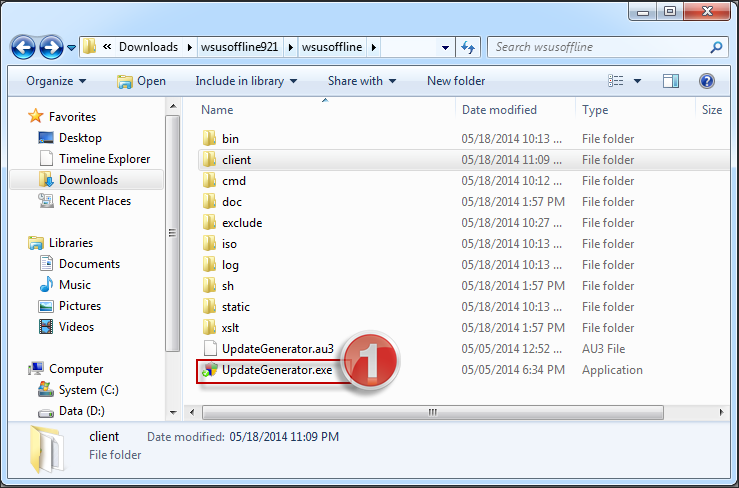
2. เมื่อปรากฏหน้า WSUS Offline Update ในแท็บ Windows ให้เลือกดาวน์โหลดแพทช์วินโดวส์ให้ตรงกับเวอร์ชั่นวินโดวส์ที่กำลังใช้งาน หรือพีซีเครื่องอื่นๆ และเลือกออปชั่น Clean up download directories = ทำความสะอาดโฟลเดอร์ดาวน์โหลด, Include Service Packs = ดาวน์โหลด Service Packs, Verify downloaded updates = ตรวจสอบแพทช์วินโดวส์ที่ถูกดาวน์โหลด
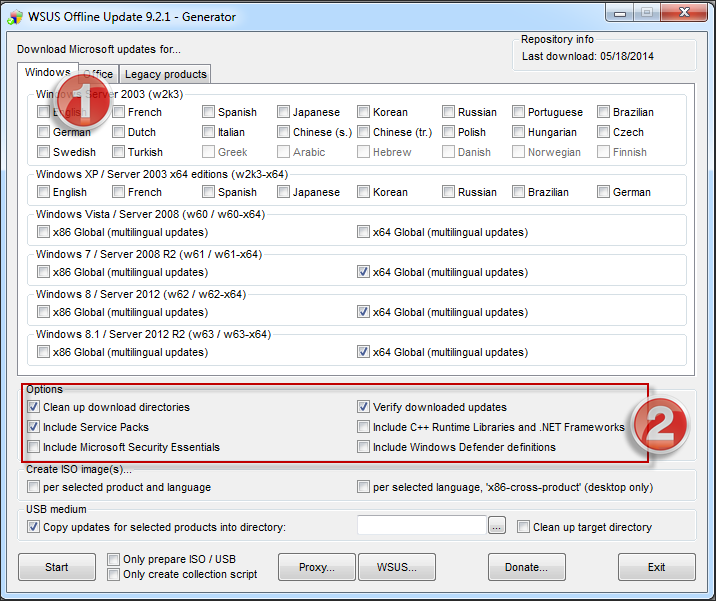
3. และถ้าต้องการอัพเดตโปรแกรมออฟฟิศด้วย ก็ให้คลิกแท็บ Office จากนั้นเลือกแพทช์ออฟฟิศให้ตรงกับเวอร์ชั่นที่กำลังใช้งาน ซึ่งประกอบด้วย Office 2007, 2010 และ 2013 จากนั้นให้คลิกปุ่ม Start เริ่มต้นดาวน์โหลดแพทช์ต่างๆ ได้เลย
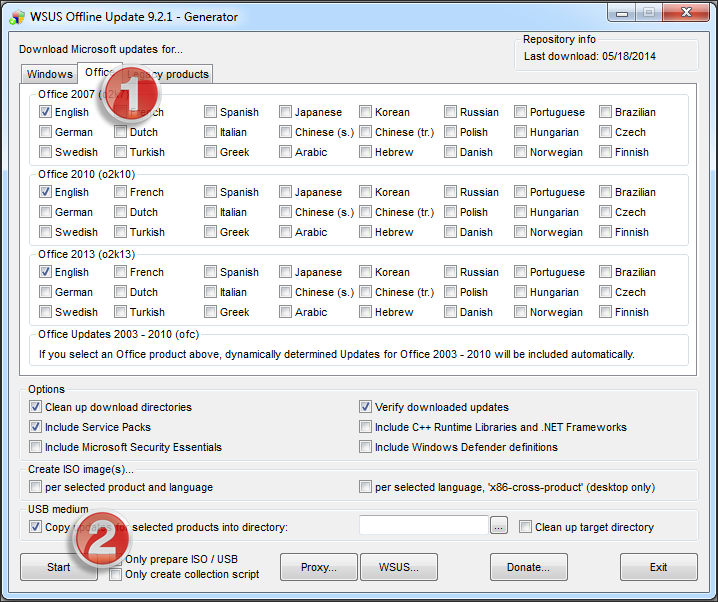
4. เมื่อปรากฏหน้าไดอะล็อก Version check โดยแจ้งเตือนใบรับรอง Trusted Root Certificates หมดอายุ ให้คลิกปุ่ม Yes เพื่อทำการอัพเดต จากนั้นก็จะเริ่มต้นดาวน์โหลดแพทช์วินโดวส์ และออฟฟิศต่างๆที่ได้เลือกไว้ในขั้นตอนข้างต้น โดยจะแสดงสถานะการดาวน์โหลดแพทช์ต่างๆให้คุณทราบ รอสักครู่
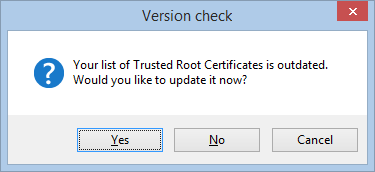
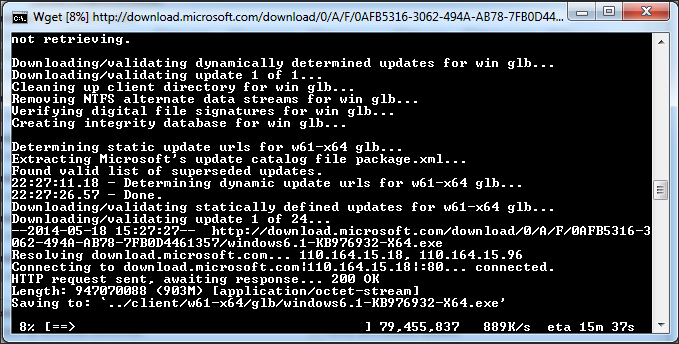
5. หลังจากดาวน์โหลดเสร็จแล้ว จะมีหน้าต่างแจ้งดังภาพ
ขั้นตอนการอัพเดตผ่านเครือข่าย
1. เมื่อดาวน์โหลดเรียบร้อยแล้ว ไฟล์แพทช์ทั้งหมดจะถูกเก็บไว้ในโฟลเดอร์ wsusofflineclient ของเครื่องดาวน์โหลด ให้เราสั่งแชร์โฟลเดอร์ client นี้เสียก่อนครับ
2. วิธีการอัพเดตผ่านเครือข่ายก็ง่ายๆ เพียงแค่เข้าโฟลเดอร์ที่แชร์นี้ผ่านทางเน็ตเวิร์ก จากนั้นให้ดับเบิ้ลคลิกไฟล์ UpdateInstaller.exe และคลิกปุ่ม Start ก็จะเริ่มต้นติดตั้งหรืออัพเดตแพทช์ต่างๆ ทันที
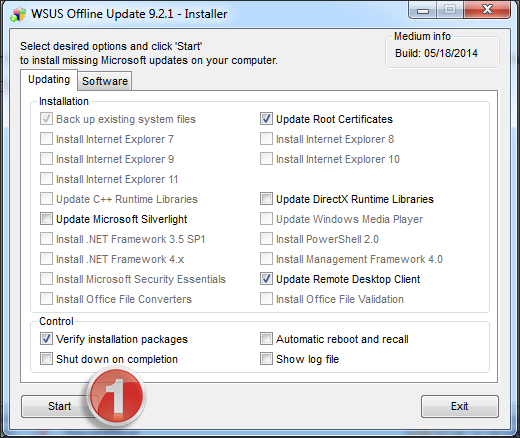
3. ในขั้นตอนนี้จะแสดงสถานะการอัพเดต หรือติดตั้งแพทช์วินโดวส์ และออฟฟิศจากแพทช์อัพเดตที่ถูกดาวน์โหลดตามขั้นตอนข้างต้น จากนั้นรอจนกว่าอัพเดต หรือติดตั้งแพทช์ให้เรียบร้อย หลังจากติดตั้งเสร็จแล้ว ก็อย่าลืมรีบูตเครื่องใหม่ซักรอบด้วยนะครับ อ้อ! และระหว่างนี้ เราก็สามารถไปสั่งให้เครื่องอื่นๆ ในเครือข่ายอัพเดตได้พร้อมกัน โดยไม่จำเป็นต้องรอให้เสร็จทีละเครื่องนะครับ
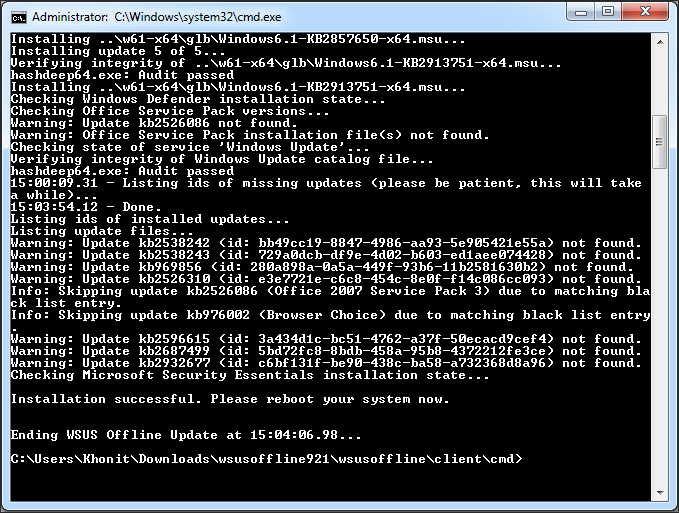
หากต้องการเลือกดาวน์โหลดแพทช์วินโดวส์ XP และออฟฟิศ 2003 ให้คลิกแท็บ Legacy Products สำหรับการนำแพทช์วินโดวส์ หรือออฟฟิศไปอัพเดต หรือติดตั้งบนพีซีเครื่องอื่นๆ ในกรณีสร้างเป็นไฟล์ ISO เพื่อเขียนลงแผ่น ให้เลือกออปชั่น Create ISO Images.. per selected product and language และ per selected language X86-cross-product (desktop only) ส่วนในกรณีใช้ USB medium ให้เลือกออปชั่น Copy updates for selected products into directory จากนั้นคลิกปุ่ม Choose เพื่อเลือกไดร์ฟ USB และ Clean up target directory ส่วนขั้นตอนการอัพเดต และติดตั้งให้ทำตามขั้นตอนข้างต้นเหมือนเดิม (สำหรับเวอร์ชั่นนี้เป็นรุ่นสุดท้ายที่ยังคงอัพเดตวินโดวส์ XP ได้นะครับ เนื่องจาก XP ได้หยุดการอัพเดตไปแล้ว)
คงเป็นเรื่องง่ายๆ เมื่อคุณสามารถอัพเดต หรือติดตั้งแพทช์วินโดวส์ และออฟฟิศให้กับพีซีเครื่องอื่นๆ โดยไม่จำเป็นต้องดาวน์โหลดแพทช์วินโดวส์ และออฟฟิศใหม่ทุกครั้ง เพียงแค่ใช้เครื่องมือ WSUS Offline Update นะครับ




เยี่ยมมม